Как удалить экран пароля Apple Com для iPhone, если вы его забыли
Опубликовано: 2023-09-12Как пользователь Apple, вы знаете, насколько важна безопасность для обеспечения безопасности вашего устройства и удостоверения личности. Но поскольку мы все склонны совершать ошибки, легко случайно заблокировать себя.
Если вы введете неправильный пароль слишком много раз, сработает функция безопасности Apple, и ваше устройство станет недоступным на несколько минут. На экране вы увидите уведомление «Поддержка пароля Apple com для iPhone» с надписью «iPhone недоступен/блокировка безопасности». Не волнуйся! В этой статье мы обсудим, почему появляется это уведомление, а также 4 различных способа разблокировки вашего iPhone, когда это произойдет.
Когда iPhone покажет «support.apple.com/iphone/passcode»?
Если вы слишком много раз введете неправильный пароль на своем iPhone, вы можете увидеть сообщение «support.apple.com/iphone/passcode». Однако это не что-то серьезное! Это просто мера безопасности Apple, призванная обеспечить безопасность вашего устройства и предотвратить несанкционированный доступ.
После 5 неправильных попыток на вашем iPhone появится сообщение: « iPhone отключен. Повторите попытку через 1 минуту ». Если вы еще раз введете неправильный пароль с шестой попытки, ваш iPhone будет недоступен в течение 5 минут.
Если вы продолжаете вводить неправильный пароль на своем iPhone, он может быть навсегда заблокирован, и у вас вообще не будет возможности ждать или вводить пароль. Но не волнуйтесь: если вы когда-нибудь увидите сообщение «поддержите код доступа Apple com iPhone» на экране iPhone недоступен/блокировки безопасности, вы можете легко стереть свой iPhone или сбросить пароль.
Но сброс настроек телефона будет означать потерю всех ваших данных, что может быть очень неприятно. Вот 4 простых способа удалить уведомление «Поддержка пароля Apple com для iPhone» и снова запустить ваш iPhone.
Способ 1. Как разблокировать экран «Поддержка пароля Apple com iPhone» без компьютера
Если вы не можете получить доступ к своему iPhone из-за «пароля поддержки Apple com iPhone», вы можете получить обратный доступ, удалив данные на своем устройстве.
Вот шаги, которые помогут вам в этом:
Шаг 1. Нажмите кнопку «Стереть iPhone» в правом нижнем углу вашего устройства.
Шаг 2. Нажмите «Стереть все содержимое и настройки».его, а затем снова нажмите «Стереть iPhone», чтобы подтвердить свой выбор.
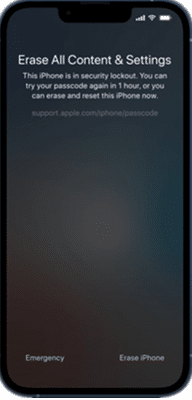
Нажмите «Стереть телефон», чтобы подтвердить свой выбор.
Шаг 3. Введите свой Apple ID и пароль, чтобы выйти из своей учетной записи.
Это сотрет ваш iPhone, и вы сможете настроить его как новый или восстановить резервную копию после его перезагрузки.
Способ 2. Как обойти экран «support.apple.com/iphone/passcode» без пароля
Не все готовы стереть свои iPhone и рискнуть потерять все свои данные. Поэтому, если вы ищете альтернативный метод устранения ошибки пароля Apple com для iPhone, вы можете использовать программное обеспечение для разблокировки iPhone, например iMobie AnyUnlock, чтобы помочь вам. Используя функцию «Код разблокировки экрана», вы можете легко обойти уведомление о пароле поддержки Apple com для iPhone и получить доступ к своему iPhone.
AnyUnlock также поддерживает все типы блокировок iPhone, включая 4-значный или 6-значный цифровой код, пользовательский цифровой код, пользовательский буквенно-цифровой код, Touch ID или Face ID. Кроме того, известно, что с его помощью можно с высокой вероятностью разблокировать все модели iPhone, если они работают на iOS 5 и более поздних версиях. Помимо удаления пароля блокировки экрана, этот универсальный инструмент также может помочь удалить Apple ID, разблокировать блокировку активации iCloud , обойти блокировку MDM и удалить код доступа к экранному времени. Лучшая часть? Для использования AnyUnlock вам не нужны никакие технические навыки или предварительные знания.
Вот простые и легкие шаги, чтобы удалить уведомление «поддержка пароля Apple com iPhone» с вашего iPhone:
Шаг 1. Выберите режим пароля разблокировки экрана.
Загрузите и запустите AnyUnlock на своем компьютере и выберите «Код разблокировки экрана» на главном экране. Также подключите iPhone к компьютеру с помощью кабеля USB-Lightning.


Выберите пароль разблокировки экрана в интерфейсе.
Шаг 2. Выберите и загрузите подходящую прошивку.
Теперь нажмите «Начать сейчас». Выберите модель iPhone и версию iOS из списка и нажмите «Загрузить сейчас», чтобы загрузить прошивку.
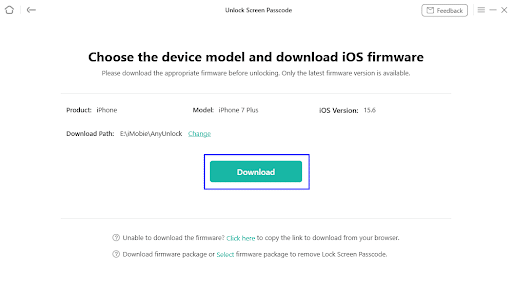
Скачать прошивку
Шаг 3. Разблокировать экран iPhone
После загрузки прошивки нажмите «Разблокировать сейчас», чтобы убрать экран «Поддержка пароля Apple com для iPhone».
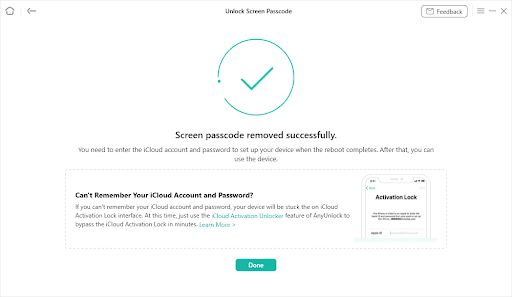
Недоступная разблокировка экрана iPhone удалена
Способ 3: как исправить экран «support.apple.com/iphone/passcode» через iTunes
Третий метод в нашем списке предназначен для пользователей, которым неудобно использовать стороннее приложение. Этот метод предполагает восстановление вашего iPhone с помощью iTunes. Вот шаги для этого:
Шаг 1. Выключите iPhone и переведите его в режим восстановления, используя следующие методы в зависимости от режима вашего iPhone.
Шаг 2. Как только ваш iPhone успешно перейдет в режим восстановления, запустите iTunes и подключите iPhone к компьютеру с помощью кабеля Lightning.Вы увидите всплывающее окно с 3 вариантами. Нажмите «Восстановить».
Шаг 3. Появится еще одно всплывающее окно с просьбой подтвердить свой выбор.Нажмите «Восстановить и обновить», чтобы продолжить.
Эта опция вернет ваш iPhone к заводской версии, удалив экран «Поддержка пароля Apple com iPhone».
Вы можете настроить свой iPhone как новый или восстановить резервную копию и начать использовать его как обычно.
Способ 4. Как удалить экран «Поддержка Apple com iPhone Passcode» через iCloud Find My
И последнее, но не менее важное: вы также можете использовать функцию «Найти мой iPhone», чтобы удалить экран «Поддержка пароля Apple com iPhone». Однако этот метод работает только в том случае, если на заблокированном iPhone включена функция «Найти меня». Вот что делать:
Шаг 1. Перейдите на сайт iCloud и войдите в систему, используя свой Apple ID и пароль.
Шаг 2. Нажмите «Найти устройства», чтобы найти заблокированный iPhone.
Шаг 3. Выберите свой iPhone и нажмите «Стереть iPhone».Вам нужно будет ввести свой Apple ID и пароль, чтобы подтвердить свой выбор.
И именно так вы можете удаленно стереть данные со своего iPhone и удалить экран пароля Apple com для iPhone, поддерживаемый Apple.
Часто задаваемые вопросы (FAQ)
Вопрос. Может ли Apple разблокировать мой iPhone без его восстановления?
Нет, Apple не может разблокировать ваш iPhone без его восстановления. Если вы забыли пароль к своему iPhone, единственный способ разблокировать его — восстановить заводские настройки. Это сотрет все ваши данные, но вы можете восстановить их из резервной копии, если она у вас есть. Однако вы можете использовать стороннее приложение, например AnyUnlock, чтобы разблокировать устройство без его восстановления.
Вопрос. Как разблокировать iPhone, если вы забыли пароль?
Вы можете восстановить его через iTunes или удалить удаленно с помощью функции «Найти меня». Однако вы также можете использовать AnyUnlock для удаления пароля экрана блокировки, не опасаясь потери своих данных.
Заключение
В этой статье мы собрали четыре надежных решения, которые помогут вам решить эту проблему и восстановить доступ к вашему iPhone. Среди них мы рекомендуем AnyUnlock из-за его высокого уровня успеха и простых шагов. Итак, если ваш iPhone когда-нибудь заблокируется, вы знаете, где искать!
